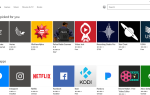«Parametr jest niepoprawny» jest dość częstym komunikatem o błędzie, który pojawia się u niektórych użytkowników podczas próby skopiowania pliku lub folderu z komputera na dysk USB lub zewnętrzny dysk twardy. Gdy tak się dzieje, otwiera się okno Błąd kopiowania pliku lub folderu z informacją: „Parametr jest niepoprawny”. W związku z tym plik lub folder nie jest kopiowany na urządzenie pamięci masowej.
Nie zapomnij dodać białej listy do naszej witryny. Powiadomienie nie zniknie, dopóki tego nie zrobisz.
Nienawidzisz reklam, my to rozumiemy. My także. Niestety, jest to jedyny sposób, abyśmy nadal dostarczali znakomitą zawartość i wskazówki, jak rozwiązać największe problemy techniczne. Możesz wesprzeć nasz zespół 30 członków w kontynuowaniu ich pracy, umieszczając naszą listę na białej liście. Wyświetlamy tylko kilka reklam na stronie, nie utrudniając dostępu do treści.
Dodam twoją stronę do białej listy, nie obchodzi mnie to
Przyczyną może być po prostu brak miejsca na dysku docelowym, uszkodzony system plików lub plik, który próbujesz skopiować, przekracza maksymalny rozmiar pliku, który może przechowywać dysk zewnętrzny.
Jak naprawić błąd „Parametr jest nieprawidłowy”
Sprawdź ilość miejsca na zewnętrznym urządzeniu magazynującym
Najpierw sprawdź, ile miejsca jest dostępne na dysku USB lub zewnętrznym dysku twardym. Być może nie masz wystarczającej ilości miejsca na kopiowany plik. Możesz sprawdzić dostępne miejsce na dysku w Eksploratorze plików, klikając prawym przyciskiem myszy odpowiedni dysk i wybierając Nieruchomości. To otwiera okno bezpośrednio poniżej, które pokazuje zarówno wolne, jak i zajęte miejsce.
Kompresuj lub dziel większy plik
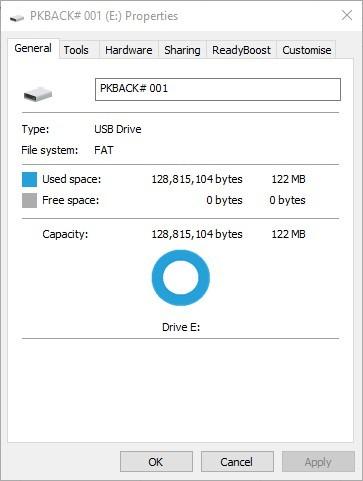
Jeśli na dysku zewnętrznym jest wystarczająca ilość miejsca, sprawdź rozmiar pliku, który nie jest kopiowany. Czy to przyćmiewa cztery GB? Jeśli tak, prawdopodobnie dlatego nie możesz skopiować go na zewnętrzne urządzenie pamięci masowej. Wiele pamięci USB i innych napędów pamięci nadal ma system plików FAT32, który obsługuje pliki o wielkości do czterech GB. Nie możesz więc zapisywać plików większych niż cztery GB w pamięci zewnętrznej FAT32.
Jeśli plik ma więcej niż cztery GB, możesz naprawić błąd parametru, zmniejszając rozmiar pliku. Możesz to zrobić, kompresując go lub dzieląc na mniejsze części. 7-Zip to darmowe narzędzie, które umożliwia zarówno kompresowanie, jak i dzielenie plików. Kliknij opcję 32- lub 64-bitową Pobieranie link na tej stronie internetowej, aby zapisać instalatora oprogramowania w systemie Windows. Po zainstalowaniu narzędzia możesz kompresować i dzielić cztery pliki GB w następujący sposób.
- Otwórz 7-Zip w systemie Windows.
- Przejdź do folderu zawierającego plik, który chcesz skopiować.
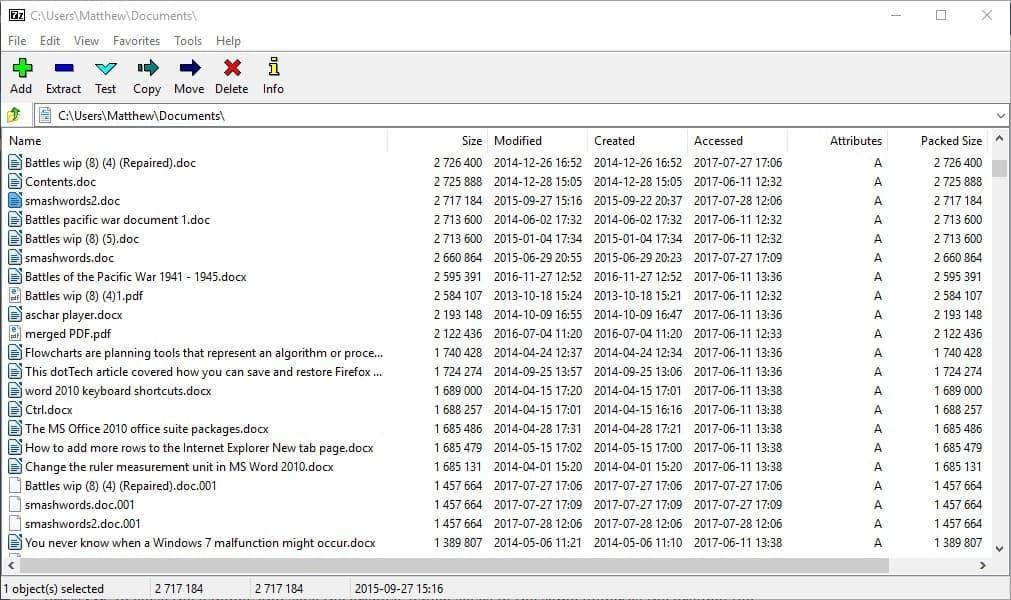
- Kliknij prawym przyciskiem myszy plik, który chcesz skompresować, a następnie wybierz 7-Zip > Dodaj do archiwum aby otworzyć okno bezpośrednio poniżej.
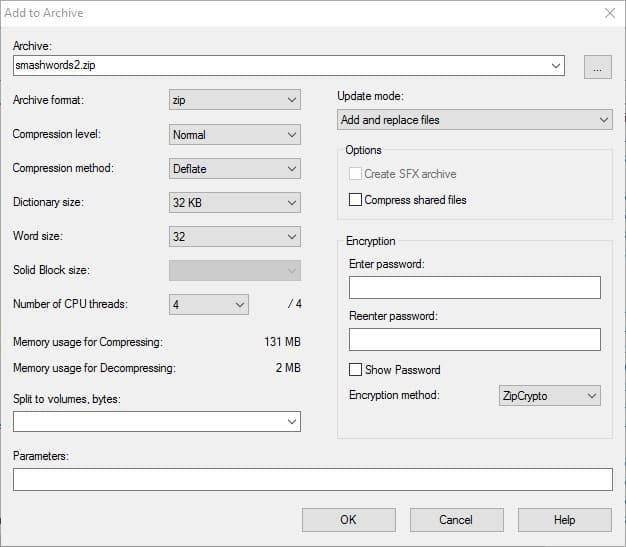
- Wybierz format kompresji z menu rozwijanego Format archiwum. Zip ma jeden z najlepszych współczynników kompresji.
- naciśnij dobrze aby zamknąć okno i zapisać archiwum, które zapisuje w tym samym folderze co oryginalny plik.
- Aby podzielić plik, kliknij go prawym przyciskiem myszy i wybierz Podział pliku. To otwiera okno pokazane bezpośrednio poniżej.

- Wybierz wartość, według której chcesz podzielić plik z Podziel na objętości, bajty menu rozwijane.
- Możesz także wybrać ścieżkę do zapisania, naciskając … przycisk.
- naciśnij dobrze podzielić plik.
- Aby ponownie połączyć pliki, wybierz je, kliknij prawym przyciskiem myszy i kliknij Łącz pliki aby otworzyć okno poniżej. naciśnij dobrze połączyć pliki razem.
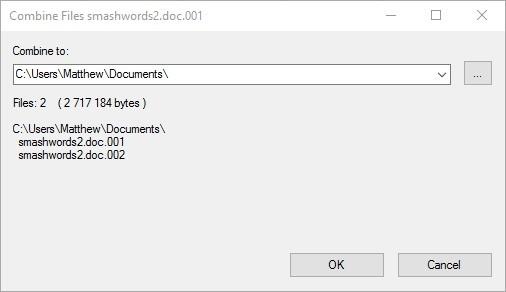
- Skompresowany lub podzielony plik, który chcesz skopiować, musi mieć mniej niż cztery GB. Jeśli tak, skopiuj archiwum lub podziel pliki na zewnętrzny dysk pamięci.
Konwertuj urządzenie pamięci masowej na NTFS
Alternatywnie można przekonwertować urządzenie pamięci masowej na NTFS, który jest systemem plików obsługującym pojedyncze pliki większe niż cztery GB. Możesz przekonwertować zewnętrzne dyski pamięci na NTFS za pomocą oprogramowania do zarządzania partycjami, takiego jak EaseUS Partition Master. wciśnij Darmowe pobieranie na tej stronie, aby zapisać darmowy instalator EaseUS Partition Master w systemie Windows. Uruchom kreatora instalacji, aby dodać oprogramowanie do systemu Windows. Następnie przekonwertuj dysk do NTFS w następujący sposób.
- Najpierw podłącz dysk pamięci, aby przekonwertować go na NTFS na komputer stacjonarny lub laptop.
- Otwórz okno EaseUS Partition Manager.
- Następnie kliknij prawym przyciskiem myszy wymagany dysk i wybierz Konwertuj na NTFS.
- Otworzy się wyskakujące okno dialogowe. naciśnij dobrze i kliknij Zastosować przekonwertować dysk pamięci na NTFS.
Sformatuj dysk do NTFS
Lub możesz przekonwertować dysk pamięci na NTFS, formatując go. Jednak formatowanie dysków powoduje również usunięcie ich plików. Jeśli więc chcesz zachować nienaruszoną zawartość dysku, wykonaj kopię zapasową przed formatowaniem. Następnie sformatuj urządzenie pamięci masowej do NTFS w następujący sposób.
- Włóż pamięć USB lub zewnętrzny dysk twardy w celu sformatowania do komputera stacjonarnego lub laptopa.
- Otwórz okno Eksploratora plików.
- Teraz możesz kliknąć dysk zewnętrzny prawym przyciskiem myszy i wybrać Format z menu kontekstowego, aby otworzyć okno w migawce bezpośrednio poniżej.
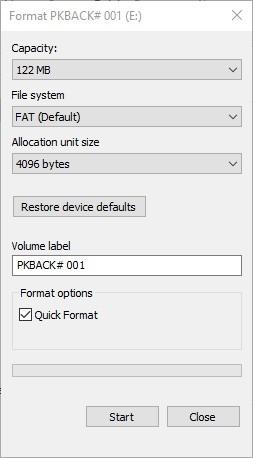
- Wybierz NTFS z menu rozwijanego System plików.
- wciśnij Początek przycisk, aby sformatować dysk pamięci.
Napraw system plików na dysku
Jeśli nie możesz skopiować plików mniejszych niż 4 GB na dysk zewnętrzny, urządzenie pamięci może mieć uszkodzony system plików. Napędy pamięci masowej można naprawić za pomocą narzędzia Check Disk lub Chkdsk w systemie Windows. To narzędzie skanuje systemy plików na dyskach, a Check Disk zapewnia naprawy wszystkich elementów, które wymagają naprawy. W ten sposób możesz skanować dyski za pomocą Check Disk.
- Włóż pamięć USB lub zewnętrzny dysk twardy do odpowiedniego gniazda na komputerze.
- Otwórz Eksploratora plików i kliknij prawym przyciskiem myszy pamięć USB lub zewnętrzny dysk twardy, aby otworzyć menu kontekstowe.
- Wybierz Nieruchomości w menu kontekstowym.
- Kliknij Przybory aby otworzyć kartę na poniższym zdjęciu.

- naciśnij Czek aby otworzyć okno poniżej.
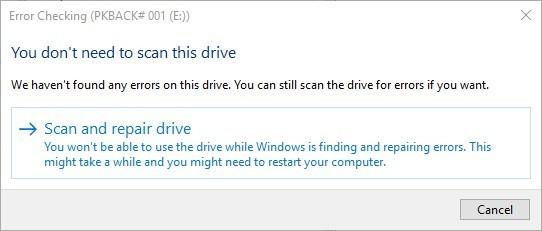
- wciśnij Skanuj i napraw dysk przycisk, aby przeskanować pamięć zewnętrzną.
- Jeśli skanowanie ujawni cokolwiek, system Windows wyświetli opcję naprawy, aby naprawić pamięć zewnętrzną.
Oto kilka skutecznych poprawek dla zewnętrznych dysków z błędami parametrów. W większości przypadków błąd „Parametr jest nieprawidłowy” jest zwykle spowodowany ograniczeniem plików do czterech GB na dyskach. Tak więc najlepszym rozwiązaniem jest prawdopodobnie konwersja dysku do NTFS.

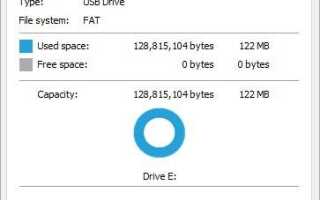


![Gry ulegają awarii w systemie Windows 10 [KOMPLETNY PRZEWODNIK]](https://pogotowie-komputerowe.org.pl/wp-content/cache/thumb/05/b00e8dac2232f05_150x95.png)